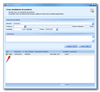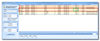La pantalla Crear nuevo movimiento le permite crear un movimiento de producto de manera manual. De esta forma, puede crear movimientos de entrada o salida en función de la cantidad especificada.
ÍNDICE DE CONTENIDOS
- Acceso a Crear movimiento
- Datos de movimiento
- Crear un nuevo movimiento paso a paso
- Ver producto
- Revertir movimiento
Acceso a Crear movimiento
Para acceder a la pantalla Crear movimiento seleccione la pestaña Almacén (1) y a continuación, pulse el botón Movimientos (2). Finalmente, seleccione la opción Crear movimiento (3):
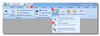
Datos de movimiento
La pantalla se divide en dos partes:
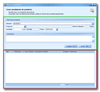
En la primera, se concentran los datos de movimiento
- Almacén: el almacén en el cual quiere ejecutar el movimiento.
 Más información: Almacén.
Más información: Almacén. - Producto: el producto para el que se quiere crear un movimiento.
- Lote: el lote al que pertenece el producto.
- Stock en almacén: le indica el stock disponible del producto seleccionado en el almacén seleccionado.
- Cantidad: la cantidad de producto del que se quiere crear un movimiento. Para realizar un movimiento de salida, Indique un número negativo; para realizar un movimiento de entrada, indique un número positivo. En el recuadro siguiente ActivaERP le indicará qué tipo de movimiento está generando en función de la cantidad indicada:
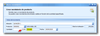
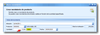
- Fecha: la fecha en la que se hace efectivo el movimiento.
- Comentario: especifique los motivos por los cuales se realiza el movimiento de producto.
En el apartado inferior, aparecerá la línea del movimiento de producto creado.
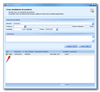
Crear un nuevo movimiento paso a paso
1. Complete los datos del movimiento
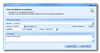
IMPORTANTE: En el caso de indicar el código de un producto perteneciente a un lote, ActivaERP le pedirá que seleccione el lote al que pertenece dicho producto abriendo de manera automática la siguiente pantalla:
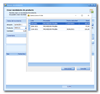
Una vez indicado, ActivaERP indicará el código del lote en el apartado Lote:
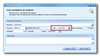
2. Pulse el botón Aceptar o la tecla F12 de su teclado.
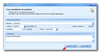
3. El movimiento aparecerá reflejado en el apartado inferior.
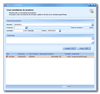
4. Para comprobar los cambios, seleccione la línea del movimiento y pulse el botón derecho del ratón sobre la misma. Seleccione la opción Ver movimientos producto:
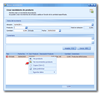
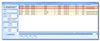
Ver producto
Puede consultar el producto directamente desde la línea de movimiento pulsando el botón derecho del ratón sobre la misma y seleccionando la opción Ver producto:
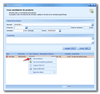
Revertir movimiento
Para revertir un movimiento, bastará con crear un nuevo movimiento con la misma cantidad que indicó anteriormente pero de tipología inversa.
Es decir, para revertir un movimiento de ENTRADA de 5 unidades de un producto...
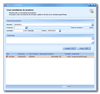
deberá crear un nuevo movimiento de SALIDA de -5 unidades del mismo producto.